2023.07.03 | admin | 147次围观
我们经常会在电脑中使用一些下载软件,比如迅雷、快车等,为了方便用户下载,很多浏览器内置了p2p下载功能,可以直接使用下载软件进行下载。不过有用户反映在使用迅雷下载时,提示临时文件或其所在磁盘不可写,那么应该如何解决呢?
推荐:windows操作系统下载
原因分析:出现这样的情况一般是由于单个文件过大超过4G,硬盘的FAT32格式不兼容、磁盘容量不足问题导致的。
方法一:
1、若下载路径为C:盘系统盘,我们可以将下载路径修改到其他盘,在下载的时候,点击“文件夹”图标,选择下载路径;
2、选择空一点的磁盘,点击确定,然后点击“立即下载”;
3、若问题依旧,先关闭迅雷,按Win+R打开运行下载失败 临时文件或其所在磁盘不可写,输入%temp%并按回车键;
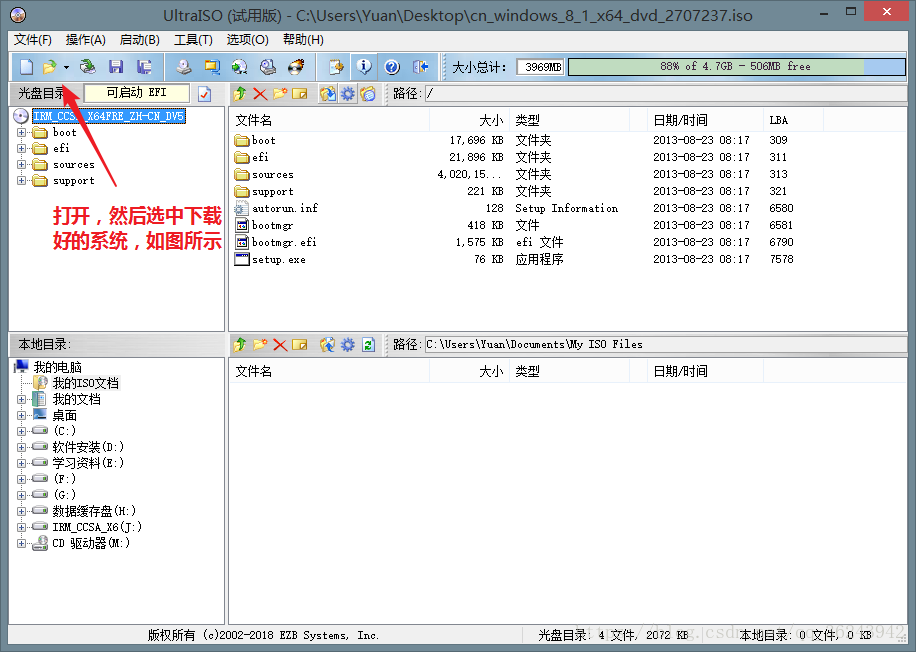
4、在打开的文件夹中将所有的文件清理干净,然后重新打开迅雷进行下载。
方法二:磁盘格式不兼容问题
1、由于FAT32格式的磁盘不支持大于4G的文件,所以我们要将该磁盘的格式修改为“NTFS”;
2、右击磁盘,选择“格式化”;
3、在格式化设置中,点击“文件系统”的下拉菜单,选择“NTFS”,然后点击“开始”下载失败 临时文件或其所在磁盘不可写,格式化完成后就可以下载4G以上大小的文件;
4、若磁盘中有数据文件,无法格式化,可以通过“FAT32无损切换NTFS”方法进行转换。
如果电脑通过迅雷下载提示临时文件或其所在磁盘不可写,那么可参考以上方法来解决。
版权声明
本文仅代表作者观点。
本文系作者授权发表,未经许可,不得转载。

发表评论